У свом првом посту доносим вам кратки водич за алат који сам дуго користио, а зове се Синергија. Овај програм нам омогућава да делимо тастатуру и миш између неколико рачунара, прелазећи са једног монитора на други, само повлачењем миша до ивице монитора.
Занимљиви аспекти:
- То је мултиплатформа! Да, господо, можете и ви то да пређете дистро линукера укус, као и прозор и / или јабука.
- Како користимо неколико рачунара, можемо користити неколико програма дистрибуираних међу нашим машинама без засићења једног процесора; Другим речима, то значи да нам није потребан „супер рачунар“, али можемо искористити неколико са мање ресурса.
- Погодност, само тастатура и миш изнад стола.
- Поделите међуспремник (копирајте и налепите текст) између рачунара.
Као што сам вам горе рекао, упркос мултиплатформи, фокусираћемо се на то како да га користимо у нашем пингвин. У овом водичу ћу се усредсредити на Дебиан и његових деривата (Убунту, Линук Минт, итд.) ради практичности, али сумњам да ће бити тешко пребацити је на другу дистрос. Да почнемо?
1. Инсталација:
Најновију верзију можемо преузети са овде, или одређена претходна верзија, бета или стабилна од овај веза.
Или, у случају Дебиан и изведени из њиховог одговарајућег спремишта:
# apt-get install synergy
2. Конфигурација:
Први корак у постављању синергија је да се отвори лука преко које ће се успоставити везе, за Уобичајено ово је порт 24800. (у случају да га већ користите или једноставно желите да користите други, то се може учинити тихо, само када се извршава, мораће се одредити порт који ће се користити); то се ради наредбом iptables:
# iptables -A INPUT -p tcp --dport 24800 -j ACCEPT
Шта ово значи?
-A = додаје правило ланцу.
-p = одређује протокол.
--dport = означава одредишни порт.
-j = одређује радњу.
2.2. Конфигурациона датотека:
Сада када је порт отворен, настављамо са конфигурацијом синергија:
Са вашим омиљеним уређивачем текста (у мом случају vi) креирамо датотеку синергија.цонф en / етц /
# vi /etc/synergy.conf
У њему ћемо написати следећу структуру:
section: screens
hostnameDelServidor:
hostnameDelCliente1:
hostnameDelCliente2:
end
section: aliases
hostnameDelServidor:
ipDelServidor
hostnameDelCliente1:
ipDelCliente1
hostnameDelCliente2:
ipDelCliente2
end
section: links
hostnameDelServidor:
right = hostnameDelCliente2
left = hostnameDelCliente1
hostnameDelCliente1:
right = hostnameDelServidor
hostnameDelCliente2:
left = hostnameDelServidor
end
2.2.1. Пример конфигурације:
// Поредак: Лијево —-> Десно
// Име хоста: ПЦ1 (сервер) —-> ПЦ2 (клијент)
// ИП: 10.9.0.1 —-> 10.9.0.2
одељак: екрани
ПЦ1:
ПЦ2:
крај
одељак: алиаси
ПЦ1:
10.9.0.1
ПЦ2:
10.9.0.2
крај
одељак: везе
ПЦ1:
десно = ПЦ2
ПЦ2:
лево = ПЦ1
крај
2.2.2. Зашто користити текстуалну конфигурацију?
Па, први разлог је тај што заправо немате избора, осим ако не користите неку верзију са графичким интерфејсом. Друго, даје вам већу контролу. Интерфејс не може да креира напредна подешавања, попут не-реципрочне везе. Пример не-реципрочне везе је ако одете десно од монитора А, дођете до монитора Б, али ако одете лево од монитора Б, уместо да поново надгледате Ц, надгледате А какав би био у реципрочној конфигурацији везе.
Остала разматрања:
- Ова подешавања је лакше делити са другим људима.
- Можете имати више оружаних конфигурација, за различите случајеве. (као што може бити са свеска да га користите на разним местима)
2.3. Покретање сервера / клијента
2.3.1. Покрените сервер
Једном када су направљене одговарајуће конфигурације, једноставно је као ставити следеће у конзолу:
$ synergys
Обратите пажњу на 'с' на крају, на које се ово односи сервер.
Ако желимо да видимо да је успешно учитао конфигурацију и нешто више од info, при покретању ставите следеће:
$ synergys -d DEBUG
2.3.2. Покрени клијента
Једном када се сервер покрене на машини од које ћемо користити нашу периферну опрему (тастатуру и миш), покрећемо остале машине укључене као клијенти; стављање у терминал:
$ synergyc -f IPdelServidor
Обратите пажњу на „ц“ у купац, и где пише СерверИП ставите одговарајућу ИП, ако се фокусирамо на пример случаја (види 2.2.1), то би било:
$ synergyc -f 10.9.0.1
–Ако желимо да видимо његово понашање и везе са сервером:
$ synergyc -f IPdelServidor -d DEBUG
–Да смо навели другачији порт од оног који користи Уобичајено (24800), ставили смо:
$ synergyc -f IPdelServidor:puerto
3. Уобичајени проблеми (на које сам лично наишао):
3.1. Исто име хоста:
Ако било који од рачунара на који желите да се повежете путем Синергија Има исто име као и други, програм неће знати када их користи на који се односи. Да бисмо решили проблем, морамо га преименовати (хоста) једном од њих. То постижемо на следећи начин:
У терминалу:
hostname nombre_comp
, затим уређујемо датотеку:
/ етц / хостнаме
и датотека:
/ Етц / хостс
, осигуравајући да се 127.0.0.1 референцира на тај исти рачунар:
КСНУМКС лоцалхост
127.0.1.1 име_комп
3.2. Грешка "Непознато име екрана «КСКСКС» «
Ако је конфигурација учитана успешно и добијете ову грешку, то значи да монитор сервера није у конфигурацији. Сви монитори морају бити наведени у конфигурацији.
3.3. Грешка "Није могуће отворити примарни екран«
Да бисте то решили, једноставно решење је прво покретање клијента, а затим сервера.
3.4. Остали проблеми
За остале грешке које се појаве, следећи проблеми се налазе на страници Синергија.
Надам се да вам се свидео мој кратки водич. Вреди напоменути да, иако приказујем основну конфигурацију, она има много других карактеристика које треба додати, као што је ограничавање у којем делу монитора се, између осталих, врши прелазак на другу машину. Ако желите да проширите, можете гоогле за напреднија подешавања.
То је то, и надам се да ће допринос бити још једно зрно песка за све.
Од већ пуно хвала ..
Сцалибур ..
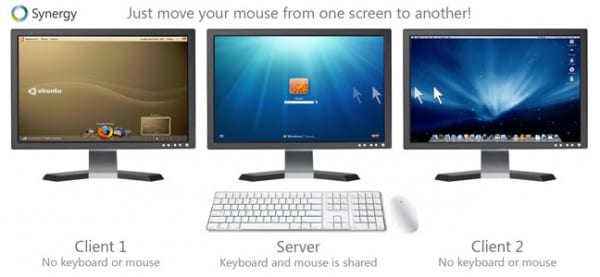
Охххххххххх
Дивно, врло, врло корисно.
Пуно Вам хвала.
ОТ: Видим да сте прихватили мој пост! .. вии ..
Драго ми је што вам је корисно .. 😀
Врло добар. Ово је истина да се чини веома корисним. Чула сам за синергију, али никада је нисам пробала. Хвала пуно. 🙂
Добре информације, добро структуриране, пробајмо
Па Сцалибур ... Добродошао у породицу. Мој УСР агент је за сваки случај лош. Веома корисно.
Хвала! .. ..мог агента уср-а такође греши .. Тренутно користим Линук Минт са ОпенБок-ом .. ускоро корисник АрцхЛинук-а ..
А идеја теме била је представити нешто корисно и за шта не постоје упутства или бар оно што сам већ видео .. кП
Живели!..
Без речи, шта друго да кажем. Изврсна тема, као и врло добра алтернатива или опција за оне који имају (укључујући и себе) потребу да користе више рачунара и управљају њима са једног, а да на радној површини нема много тога.
Ово је ефикасније од употребе КВМ-а, јер вам омогућава копирање и лепљење између различитих рачунара ... ВРЛО КОРИСНИ пост, а то је први.
Пуно вам хвала на добродошлици! .. ..и драго ми је што вам је корисна ..
Надам се да је ово прва од неколико;) ..
Члан добродошлице 😉
Већ сам раније користио ову апликацију у пројекту, једини недостатак или ограничење које сам видео је да ми треба истовремено да контролишем 15 рачунара ХАХА, превише ЛОЛ!
Поздрав и да, надамо се да је 1. од многих више 😀
Здраво! врло добар пост, тестираћу га на рачунару и у крилу, тастатура је била зезнута ... Само сумњам, знам да програм мора бити инсталиран у обе компоненте, али конфигурација не Јасно ми је, то се ради само на ПЦ серверу или у оба морам да ставим конфигурациону датотеку?
Здраво! врло добар пост, тестираћу га на рачунару и у крилу, тастатура је била зезнута ... Само сумњам, знам да програм мора бити инсталиран у обе компоненте, али конфигурација не Јасно ми је, то се ради само на ПЦ серверу или у оба морам да ставим конфигурациону датотеку?
Здраво! .. ..потребна је само конфигурација на ПЦ серверу .. ..Надам се да вам одговара ..
ок хвала ... и наравно да ће бити врло корисно ...
Још га нисам користио, али ако има добру брзину одзива, можда ће бити занимљива алтернатива ссх / мосх када поред себе имате машину.
Здраво! .. .. заиста је врло брз у смислу одговора .. ..практично нема разлике између једне и друге машине .. ..могуће је и конфигурисање синергије помоћу ссх .. ..Поздрав! ..
Готово, погледао сам конфигурационе датотеке испоручене са мојим дистро-ом, погледао сам ваш водич и већ имам тимове повезане са Синерги-ом на Авахи-ју уместо ИП-а (што ја користим код куће).
Јасно објасните своје Сцалибур објашњење. Снагом Граискулл-а !!
...
Ах не, то је био још један мачевалац 😛
http://www.youtube.com/watch?v=6GggY4TEYbk
Хахаха .. ..Јако ми је драго што вам је било од помоћи ..
ПС: како занимљив Авахи, никад нисам чуо за њега ..
Авахи / мДНС је најбољи проналазак на свету после чоколадне Латте 🙂
Заправо је Авахи отворени извор развоја Боњоур-а, Аппле-ове имплементације Зероцонф протокола који укључује мДНС као стуб имплементације, јер је управо мДНС технологија та која омогућава мултицаст у ЛАН мрежи како би могли сами да открију, а затим и сами конфигуришу сву повезану опрему која користи ову услугу.
И овде желим да направим кратку заграду:
Аппле је увек у центру немилосрдних критика остатка индустрије, а стварност је таква да је у већини случајева то потпуно неправедно, јер и мДНС протокол (мултицаст опреме која користи Зероцонф), као ЦУПС и ВебКит, именују три Хипер. -познати развој је развио Аппле на потпуно отворен начин и данас сви имамо користи од њих. Мицро $ често, с друге стране, има не само мрске пословне праксе (као што је Аппле, истина је), већ су и осредњи који гледају свој пупак и увек живе радећи у тајности и без објављивања спецификација, такав је био случај ЦИФС, Мицроцхот развој заснован на СМБ (Сервер Мессаге Блоцк) и касније поново изумљен у пољу Ф / ЛОСС као САМБА.
У овом конкретном случају, Мицро $ често има и своју имплементацију Зероцонф-а, али наравно, то је власничка имплементација, потпуно затворена и много осредња од Аппле-ове, јер ако погледамо какве су Мицрософт мреже, видећемо мноштво пакета свуда долазећи и одлазећи, међусобно се сударајући и засићујући мрежу.
Штавише: ако имате прилику да посматрате Мицрософтове мреже, видећете како ЛЕД лампице индикатора оптерећења на мрежним картицама (углавном зелене) непрекидно трепере без заустављања, као лудо, када је иста примена са Аппле или Ф / ЛОСС решењима много ефикаснији.
Наставимо…
Предности коришћења Авахи / Зероцонф / Боњоур су вишеструке, укључујући:
1. Никада више нећете морати да се сећате ИП-а сваке машине јер им користите Авахи путем њиховог имена + .лоцал, на пример:
оливетти.лоцал (мој вишенаменски кућни сервер)
арракис.лоцал (НАС)
хеибеавис.лоцал (моје крило)
итд
Користећи Авахи / мДНС приступам сваком од њих са именом хоста уместо са ИП-ом. На овај начин, у окружењима са много машина, решите се проблема са променом ИП-а рачунара, јер ћете им увек приступити под именом хоста.
Поред тога, рачунарским мрежама је много лакше управљати за људе који нису упознати са концептом ОСИ-а и који и даље налазе ИП адресу готово тајном.
У мом конкретном случају, код куће већ знају да ако мене нема и ако је мрежа спора, то је зато што ја врашки мучим (сав правни садржај, наравно: Д), тако да им треба само приступити серверу преко своје име и паузирајте преузимања - користећи кул веб интерфејс компаније Трансмиссион. Али хеј, они чак ни не знају шта је Пренос кД
2. Плуг & Плаи: у организацији или великој мрежи када користите Авахи аутоматски учините доступним сваки уређај који желите да делите, на пример штампаче, скенере, сервере, НАС итд.
3. Авахи / мДНС такође вам омогућава да одредите фиксне ИП адресе одређеном имену хоста. На пример: можете изјавити да су свим машинама које се налазе у одређеном опсегу мреже доступне преко хостнамеКс.лоцал што у великој мери поједностављује интеракцију са овим машинама (сервис, инсталација новог софтвера итд.).
4. Заиста је ВЕОМА УДОБНО користити Авахи / мДНС у инсталацији мрежа за клијенте, јер смо на овај начин - за горе поменуте - ослобођени вечног памћења њихове инфраструктуре и конфигурације. Знајући како се зове сваки тим (на пример пингинг емитовања) крећемо се попут јегуље мрежом и свој посао завршавамо много раније без застоја 🙂
У сваком случају, Авахи / мДНС (Авахи / Зероцонф) нуди многе могућности од којих користим само делић, али сигурно ће некоме ко мора да управља мрежом с мноштвом тимова са хетеродоксним потребама и променљивим окружењима бити веома корисна ^ _ ^
хаха, добар пост, добра ствар је што када истовремено радите на неколико радних површина, ако имате миша за све, то заиста све чини лакшим, мислим да је то сјајно.
Успут, било би чудно да они не прихвате пост врло добро.
Одличан чланак…. хвала и наставите да стављате занимљиве ствари.
Хвала што сте ми показали овај програм.
Верујем да постоји потреба непосредно пре него што се види пошта.
Поздрав.
Тестирање и одобрење.
Мени је то савршено пошло за руком. Сада завидим многим играчима.
Хеј! .. .. Управо сам приметио твој одговор .. ..опрости (шта се дешава кад не провериш е-пошту) ..
Драго ми је што је успело за вас! .. 😀
И даље га користим свакодневно ... и за слободно време и за посао .. 😉